- Comment se faire de l'argent sur YouTube
- 1.1 Trouvez votre niche
- 1.2 Choisissez un nom de chaîne
- 1.3 Illustration de chaîne
- 1.4 Description de chaîne
- 1.5 Idées de vidéo
- 1.6 Structurer vos vidéos
- 1.7 Équipements de tournage
- 1.8 Astuces de tounage
- 1.9 Meilleurs éditeurs vidéo
- 1.10 Enregistreurs d'écran
- Essai gratuit Essai gratuit
Comment modifier la durée d'une vidéo sur Youtube
May 09, 2025• Solutions prouvées
YouTube est une plateforme célèbre pour partager des vidéos en ligne avec le public. Il propose également des fonctions supplémentaires permettant à l'utilisateur de modifier les vidéos et d'en réduire facilement la longueur. YouTube dispose de fonctions intégrées qui vous permettent de modifier facilement la longueur minimale d'une vidéo YouTube. Vous pouvez également ajouter de la musique à la vidéo, ce qui vous permet de modifier la durée d'une vidéo sur YouTube sur votre chaîne.
Si vous vous demandez comment modifier la durée d'une vidéo sur YouTube, nous allons vous aider. Il existe de nombreuses façons de le faire, et nous allons vous les présenter toutes. Vous pouvez choisir la meilleure d'entre elles en fonction de vos besoins.
Partie 1 : Comment modifier la durée d'une vidéo sur YouTube
La longueur d'une vidéo est très importante, surtout lorsque vous êtes nouveau sur la plateforme YouTube. La précision peut seulement décider si le spectateur restera jusqu'à la fin ou non. Sans plus attendre, suivez les étapes mentionnées ci-dessous pour modifier la longueur d'une vidéo sur YouTube.
Tutoriel étape par étape pour modifier une vidéo sur YouTube
Étape 1 : Accéder à l'éditeur vidéo de YouTube
Rendez-vous sur le site officiel de YouTube ou connectez-vous avec votre compte à YouTube studio. Vous débloquerez ainsi toutes les fonctionnalités intégrées pour les créateurs de YouTube. Allez dans le menu de gauche et sélectionnez les vidéos. Sélectionnez la vidéo que vous souhaitez modifier et cliquez dessus. Sur la page suivante, sélectionnez l'éditeur et passez à l'étape suivante.
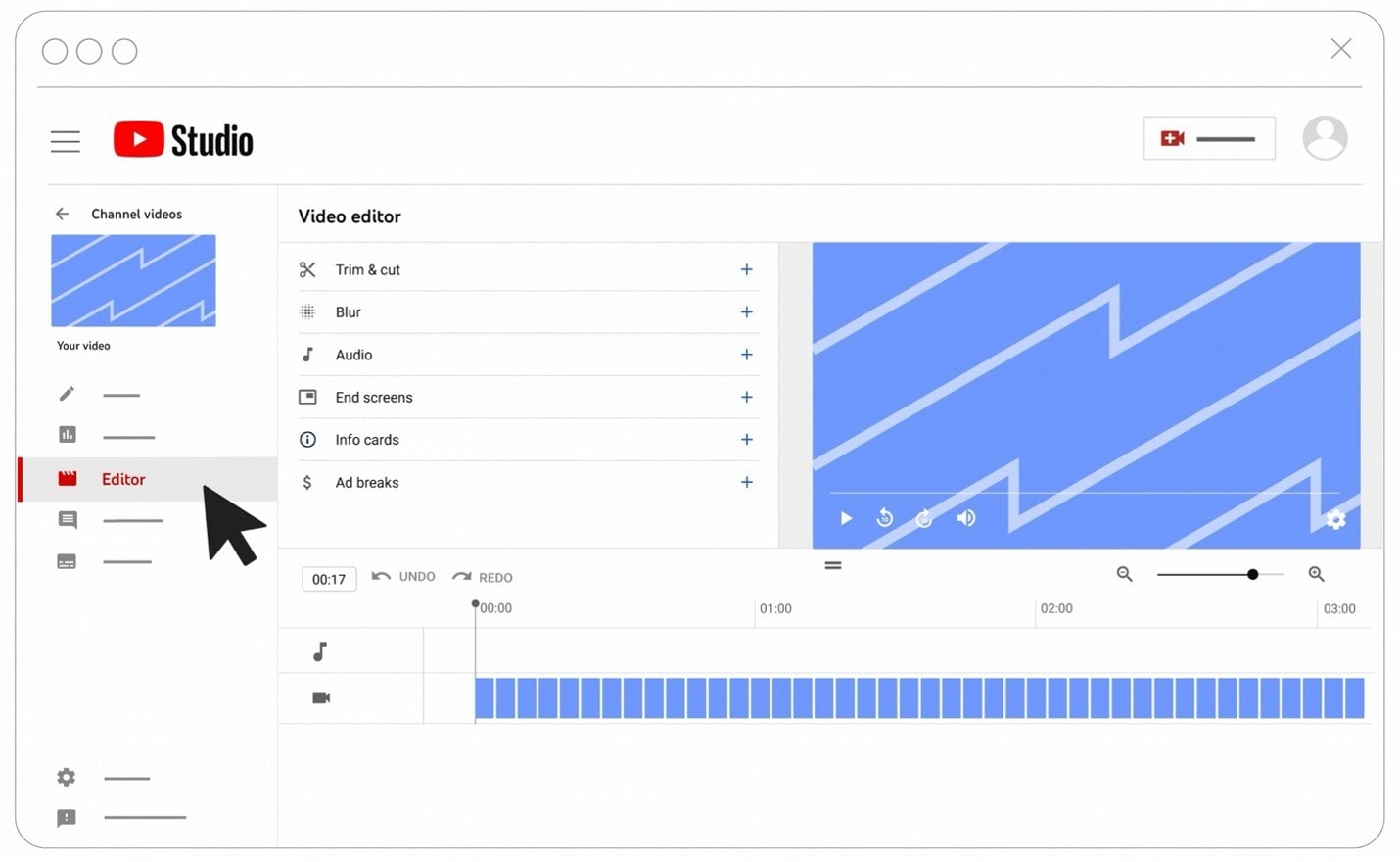
Étape 2 : Découper la vidéo à la bonne longueur
Une fois que vous avez sélectionné le fichier vidéo avec succès, vous pouvez commencer à éditer la longueur de ce fichier vidéo particulier. Si vous ne l'avez pas encore téléchargé, vous devez le faire avant de le couper. Sélectionnez Découper dans l'éditeur et faites glisser les côtés de la boîte bleue, comme indiqué dans l'image ci-dessous. Vous pouvez démarrer et arrêter le paquet du début à la fin de la vidéo. Cliquez sur "Enregistrer" pour sauvegarder votre progression dans la modification de la durée de la vidéo sur YouTube en ligne.
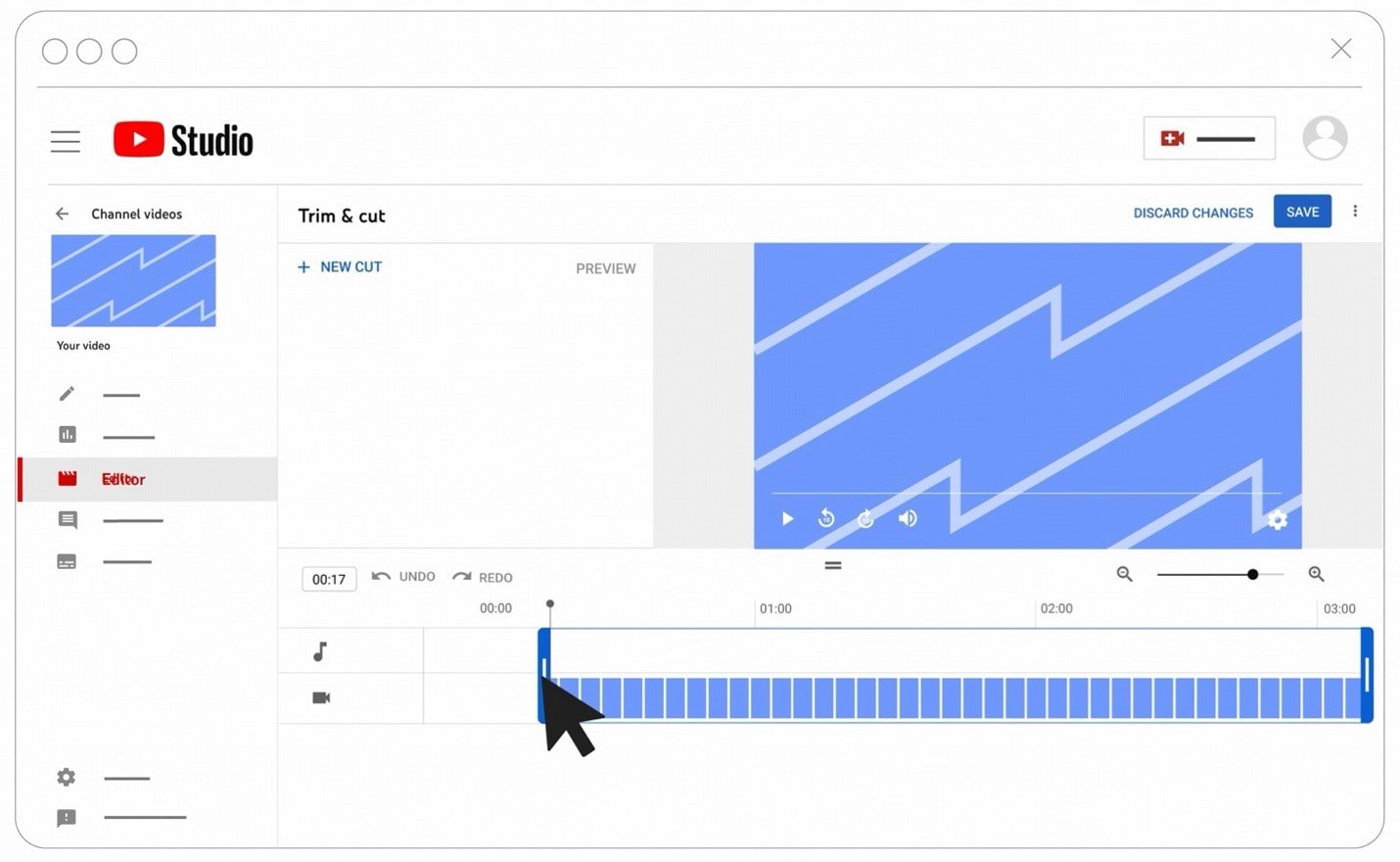
Étape 3 : Finaliser votre vidéo YouTube
Parfois, l'utilisateur souhaite couper certaines parties de la vidéo. Vous pouvez le faire avec l'éditeur de YouTube, et il vous suffit de sélectionner l'option Diviser qui vous permettra de couper les parties entre elles. Répétez les mêmes étapes et cliquez sur Enregistrer pour sauvegarder vos progrès tout en éditant la bonne longueur.
Partie 2 : Le meilleur choix pour modifier la durée d'une vidéo YouTube : Filmora Video Editor
Wondershare Filmora possède certaines des fonctionnalités les plus importantes sur Internet. Il vous permet de réduire la longueur de la vidéo et vous pouvez également ajouter des effets fantastiques à vos vidéos YouTube. C'est un outil parfait pour toutes les fonctions dont vous avez besoin pour créer des vidéos passionnantes pour votre public.
L'interface utilisateur de cet outil est très facile à utiliser, et vous pouvez obtenir les meilleurs résultats en utilisant toutes les fonctionnalités. Tout ce dont vous avez besoin, c'est d'un peu de créativité lors de l'édition des vidéos. Discutons de quelques-unes des fonctions les plus avancées que vous pouvez obtenir de l'éditeur vidéo Filmora pour connaître la durée moyenne de la vidéo YouTube de votre chaîne.
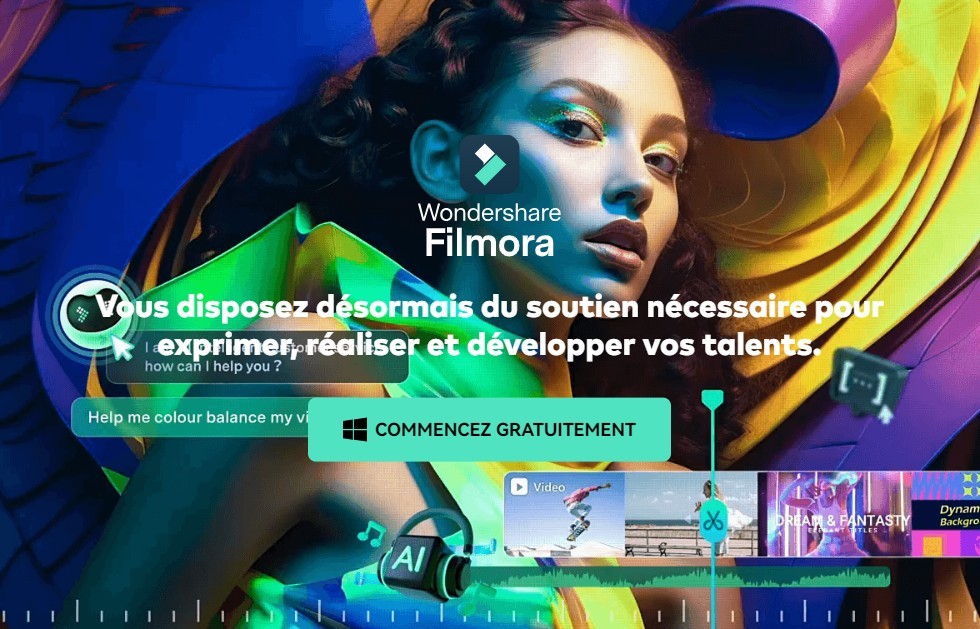
L'utilisation de l'éditeur vidéo Filmora est assez simple. Mais vous devez faire attention à chaque étape de l'utilisation de cet éditeur vidéo. Assurez-vous d'avoir importé les clips avant de commencer, ou suivez ces étapes si vous êtes débutant.
Étape 1: Importer des fichiers
- 1. Double-cliquez sur le logiciel ou recherchez-le dans l'onglet Windows. Cela vous aidera à lancer le logiciel à partir duquel vous pourrez trouver la longueur minimale d'une vidéo YouTube pour la monétisation de votre chaîne.
- 2. Lors de l'importation d'un fichier multimédia, vous avez le choix entre plusieurs méthodes. Dans le cas de l'éditeur vidéo Filmora, il y a quatre façons d'importer vos fichiers dans l'application. Vous trouverez l'option Importer des fichiers multimédias ici sur la même page de la fenêtre principale. Cliquez dessus et recherchez les fichiers que vous souhaitez. Vous pouvez également faire glisser vos fichiers ou les ajouter à partir de l'onglet supérieur de l'application.
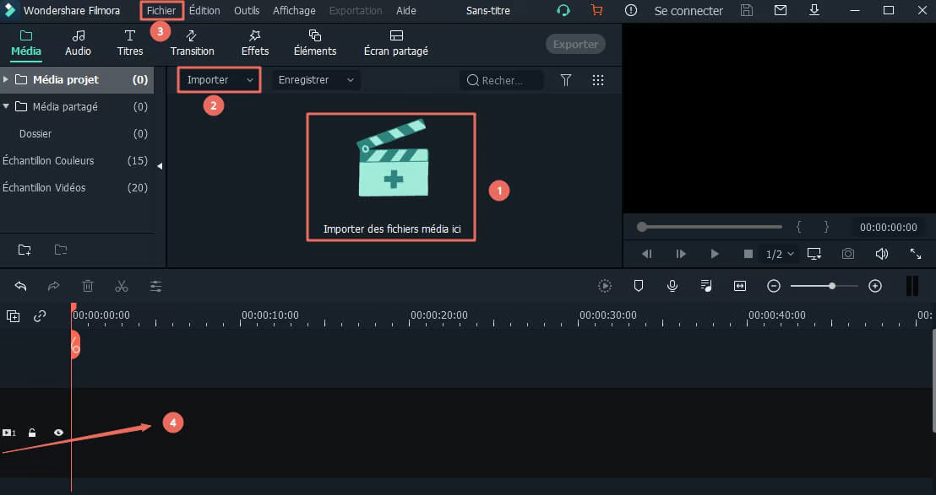
Étape 2: Découper la vidéo
- 1. Modifier la durée de la vidéo : Le découpage d'une vidéo dans le logiciel est facile à réaliser. Importez la vidéo dans la séquence, puis faites glisser le pointeur de découpe sur la ligne de temps, comme indiqué dans l'image ci-dessous.
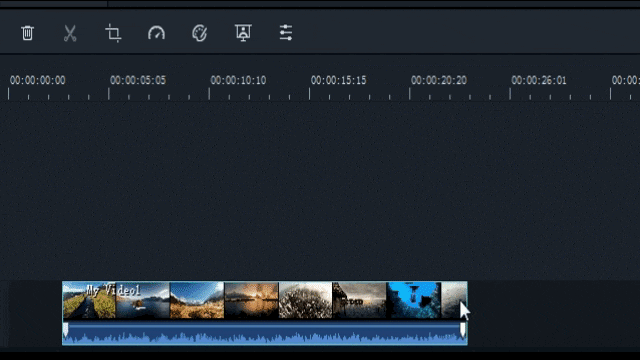
- 2. Couper la partie centrale : Si vous souhaitez couper la partie centrale de la vidéo, il s'agit d'un découpage. Pour diviser une vidéo, vous devez utiliser le curseur de couleur orange pour supprimer le clip situé entre les deux. Sauvegardez-le après avoir libéré le clip et exportez-le vers votre système.
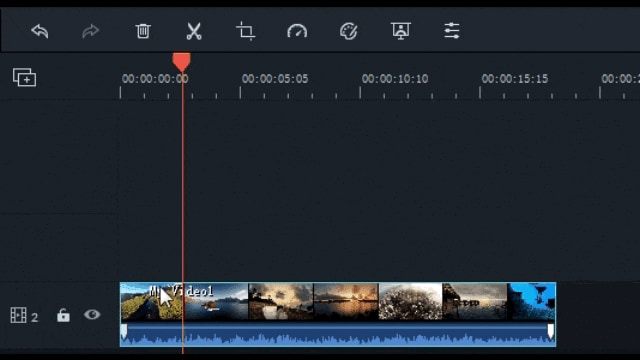
Étape 3 : Exporter la vidéo
- 1. Sélectionner l'emplacement d'exportation : Cliquez sur Exporter après avoir édité la vidéo, et sur la page suivante, vous pouvez nommer votre vidéo et sélectionner l'emplacement du fichier du navigateur. Dans l'onglet de gauche, sélectionnez le format de vos vidéos. Assurez-vous que la longueur moyenne de la vidéo YouTube est adaptée à votre chaîne.
- 2. Dans le menu supérieur de la section d'exportation, vous pouvez sélectionner YouTube pour l'exporter directement vers votre chaîne. Assurez-vous d'être connecté à la bonne chaîne et vous pourrez ajouter le titre, la description et tous les autres détails de votre vidéo.
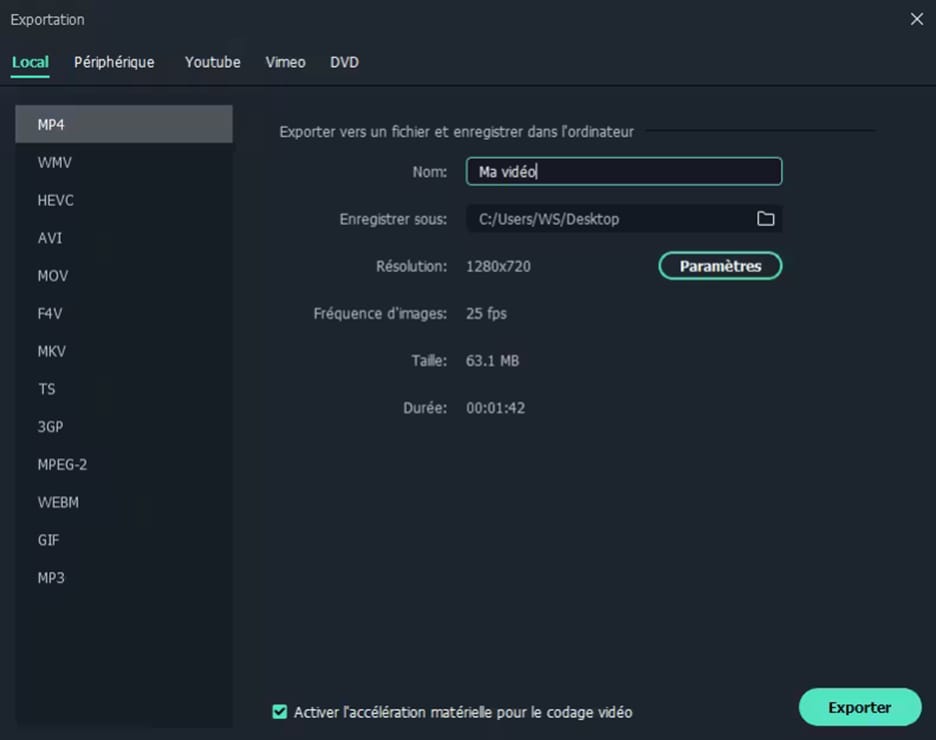
Conclusion
Parmi les méthodes mentionnées ci-dessus pour modifier facilement la longueur d'une vidéo YouTube, choisissez celle que vous préférez. Si vous avez déjà téléchargé la vidéo sur YouTube, vous pouvez toujours la découper en vous redirigeant à Filmora. Ajoutez des effets étonnants et tirez le meilleur parti de cet éditeur vidéo pour vos vidéos YouTube. Nous espérons que ce guide vous conviendra parfaitement !
Wondershare Filmora, un logiciel simple, gratuit mais puissant pour rendre le montage vidéo plus efficace ! Vous pouvez télécharger et essayer Filmora gratuitement via les liens suivants :
 Garantie de téléchargement sécurisé, zéro logiciel malveillant
Garantie de téléchargement sécurisé, zéro logiciel malveillant
Considérée par beaucoup comme le prochain gros truc qui va révolutionner le monde du cinéma, cette innovation n'est en réalité le gros truc dont tout le monde parle aujourd'hui. En fait, la toute dern
by Marion Dubois May 14, 2025 10:53 AM




